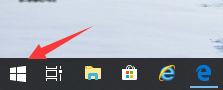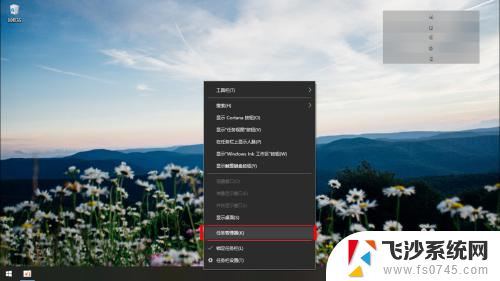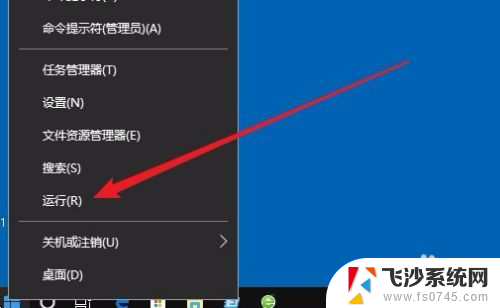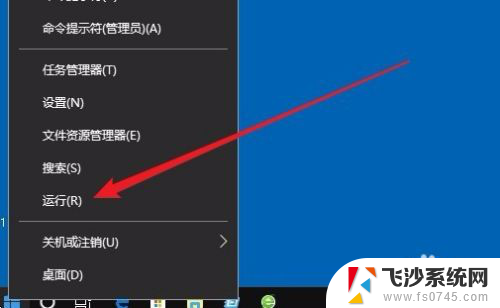电脑设置第一启动怎么设置 win10如何设置启动硬盘
更新时间:2024-03-28 13:59:57作者:xtyang
在使用电脑时,我们经常需要设置第一启动项,以确保系统能够顺利启动,在Win10系统中,设置启动硬盘可以通过进入BIOS界面进行操作。我们需要重启电脑并按下相应的快捷键进入BIOS界面(通常是DEL或F2键)。在BIOS界面中,找到Boot选项,并选择Boot Priority或类似的选项。选择要设置为第一启动项的硬盘,并将其移动到顶部。保存设置并退出BIOS界面即可完成启动硬盘的设置。这样下次启动时系统就会优先从指定的硬盘启动。这是一个简单而重要的设置,能够帮助我们更方便地管理电脑启动项。
具体方法:
1.第一步,启动电源。按照各个电脑品牌快捷键,例如F2或者F12进入BIOS模式(注意及时摁键,否则稍纵即逝)。

2.第二步,在BIOS界面通过键盘方向键进入Boot界面。将想设置的硬盘通过F5,F6调至最上面,即设置为第一启动项。

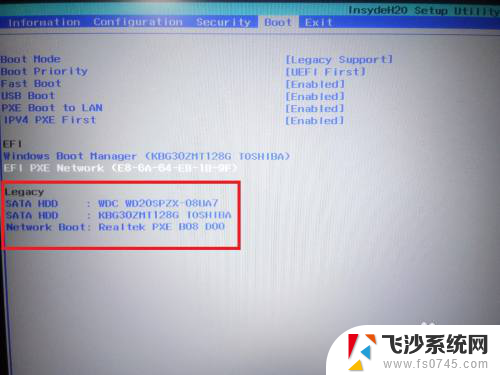

3.第三步,摁下F10。点击“yes”,会保存更改并退出BIOS,并通过第一启动项进行启动了。
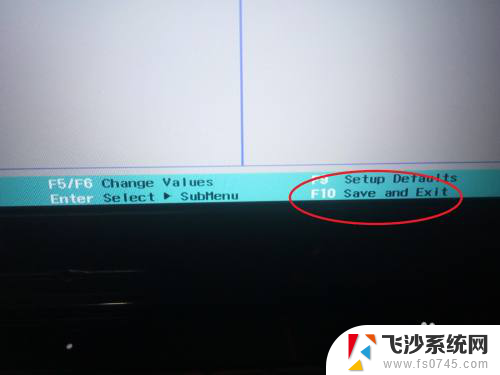

以上就是电脑设置第一启动的全部内容,如果需要的话,您可以按照以上步骤进行操作,希望对大家有所帮助。